Suchen und Filtern von Inspektionsplänen
Ziel
Verwenden Sie die Suchleiste und die Filtereinstellungen, um einen oder mehrere Inspektionspläne zu finden.
Wichtige Hinweise
- Erforderliche Benutzerberechtigungen:
- Berechtigungen der Stufe "Admin" für das Inspektionen-Tool auf Projektebene.
OR
Berechtigungen der Ebene "Standard" für das Inspektionen-Tool auf Projektebene mit der granularen Berechtigung "Inspektionen planen".
- Suchen:
- Das Suchtool respektiert alle ausgewählten Filterparameter und sucht nur nach Elementen innerhalb der gefilterten Ergebnisse.
- Präferenzen werden auf Projektbasis gespeichert. Wenn Sie mit dem Inspektionen-Tool an mehreren Projekten arbeiten, merkt sich jedes Projekt Ihre zuletzt verwendete Suche für dieses Projekt.
- Das Suchkriterium ist "klebrig". Nachdem Sie eine Suche mit dem Inspektionen-Tool des Projekts durchgeführt haben, merkt sich das Tool Ihre zuletzt verwendete Suchpräferenz, sodass beim nächsten Besuch des Inspektions-Tools die zuletzt verwendete Suche auf das Protokoll angewendet wird.
- Filtern:
- Präferenzen werden auf Projektbasis gespeichert. Wenn Sie mit dem Inspektionen-Tool an mehreren Projekten arbeiten, merkt sich jedes Projekt Ihre zuletzt verwendete Filtereinstellung für dieses Projekt.
- Die Filteroptionen sind "dauerhaft". Nachdem Sie einen Filter mit dem Inspektionen-Tool des Projekts angewendet haben, merkt sich das Tool Ihre zuletzt verwendete Präferenz, sodass beim nächsten Besuch des Inspektionen-Tools dieselben Einstellungen auf das Protokoll angewendet werden.
- Berechtigungen der Stufe "Admin" für das Inspektionen-Tool auf Projektebene.
Schritte
Suche nach Inspektionsplänen
- Navigieren Sie zum Inspektionen-Tool auf Projektebene.
- Klicken Sie auf die Registerkarte Terminpläne.
- Geben Sie ein Wort oder einen Satz in die Suchleiste oben auf der Seite ein.
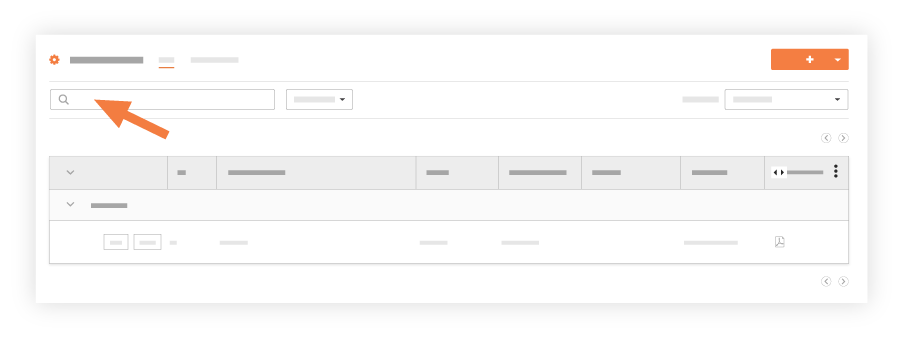
Filter hinzufügen
- Navigieren Sie zum Inspektionen-Tool auf Projektebene.
- Klicken Sie auf die Registerkarte Terminpläne.
- Wählen Sie einen oder mehrere Filter aus der Dropdown-Liste Filter
 aus.
aus.
Folgende Filter sind verfügbar:- Vorlage
- Typ
- Standort
- Fälligkeitsdatum der ersten Inspektion
- Enddatum
- Beendet
- Häufigkeit
- Beauftragte

